

作者:Vernon Roderick, 最近更新:August 26, 2019
我能做些什麼 從Android恢復已刪除的照片?我從Android手機中刪除了一個名為“存儲”的文件夾,其中包含各種信息,如圖像。
我買了我的 Android手機 大約幾年前,這是非常好的,我沒有投訴。 我即將升級到另一款Android手機,我一直在研究一些人在轉移過程中是否會丟失一些圖片和視頻。 我對這些視頻並不在乎,因為我並沒有那麼多,而且對我來說並不是那麼重要。
另一方面,這些圖片完全是另一回事。 我真的不想丟失我的照片,並擔心在遷移過程中我會丟失它。 所以我在這里和那裡做了一些備份,但我剛才意識到更糟糕的情況發生了,我真的不知道我應該如何使用備份來恢復文件。 有什麼提示或技巧嗎? 我歡迎更多的恢復選項,如果它可以減輕我從Android丟失重要圖片的焦慮。 謝謝!在我們的口袋裡,我們有一個功能相冊,相機和工作室都集成在一個叫做Android手機的小小設備中。 我們只是說幾年前,如果我們在九十年代之前向任何人提起過,他們會把我們送到瘋人院,但現在沒有人會盯著之前的評論。
由於我們的Android手機的功能方便,我們傾向於繼續拍照並永久保存在我們的相冊或畫廊中,當有雨天或我們想要分享它時,我們很樂意訪問這些文件並通過它們發送信使或社交媒體應用程序。
便利性簡直令人難以置信,讓我們充滿信心,我們將永遠擁有我們召喚的形象和回憶。
視頻指南:我們如何從Android手機恢復照片?部分1。 什麼原因導致從Android刪除照片?部分2。 什麼是恢復圖像的常用方法?部分3。 如何從Android圖庫中恢復已刪除的照片?部分4。 概要。
如果您想快速了解從Android設備恢復圖片,您可以參考下面顯示的視頻,希望它能盡快幫到您。
可悲的是,有些事情無法避免,導致錯誤和刪除我們的照片,這可以真正動搖人們的核心,因為照片是他們在世界上最喜歡的事物。 其中一些錯誤可能是以下任何一種:
刪除錯誤 - 發生在我們最好的人身上,有時我們只是傾向於刪除內容,我們最終刪除了我們從未想刪除的圖片,現在我們的畫廊比你想要的還要短一兩張照片。
錯誤 - 它幾乎可以在任何時候發生,它可能由於很多原因而發生,其中一些甚至沒有意義但不幸的是,不管錯誤的因果關係,結果都是一樣的:你留下了一個失踪結果照片。
轉移問題 - 正如上面的用戶所提到的,當您遷移到新手機甚至SD卡時可能會發生這種情況。 你假設一切順利,然後當你訪問照片時,有一些丟失或幾個或在最壞的情況下 - 所有這些!
電話壞了 - 手機的損壞確實會有所不同,手機的可用性仍取決於損壞本身。 很多時候,我們的手機已經壞了或損壞了,但它大多只是膚淺的,當你達到屏幕破裂並且數據開始神秘消失的水平時可以被忽略,這可能是需要升級或改變你的Android手機。
丟失照片的原因可以繼續下去,這是一個詳盡的清單。 備份是對抗它的眾多防御之一,幸好您有一些可用的恢復選項。

從Android恢復圖像
大多數人都擁有Google帳戶,非常適合Android手機用戶。 當您啟動手機時,系統會邀請您使用Google帳戶備份Android手機,如果您沒有手機,則只需創建一個並將其連接到手機即可。
讓我們快速發生災難,您需要使用自己的Google帳戶進行恢復。 請按照以下步驟操作,確保從Google備份中恢復您的信息:

從Google備份中提取圖片
步驟1:從屏幕頂部向下滑動打開通知面板。步驟2:查找您的設置,類似cog的圖標。步驟3:滾動瀏覽所有內容,找到條目:“備份和重置”。步驟4:勾選“自動還原”框,這可以幫助您恢復備份信息。 請注意,這可能會覆蓋自上次備份以來您所做的任何進度。
因此,如果您一直在使用手機,儘管丟失了圖片,那麼您可能會丟失當前或更新的照片以及大量其他信息。 在此頁面中,您可以輕鬆地從Google備份恢復照片。
對大多數用戶來說,這應該是相當容易的,不應該太擔心。 唯一的問題是,如果備份是最新的,並且由於恢復舊文件,可能會刪除較新的照片。 現在,如果您想要更多選擇性恢復,請轉到下一個選項。
Fonedog工具包是一個程序,不僅可以幫助您正確備份計算機或筆記本電腦上的文件,有些人更喜歡而不是將其上傳到雲端等虛擬場所,您甚至可以看到每個條目並選擇你的內容想要恢復,那麼你可以學習 從android恢復已刪除的照片 電話。
FoneDog Toolkit也有連接 來自FoneDog團隊的Android數據備份和還原 這是一個程序,可以幫助您恢復已刪除的項目,以防您無法備份,但這是另一個主題。 現在,請按照以下說明操作,了解如何使用Fonedog Toolkit備份信息並將其恢復到Android手機:
點擊 下載按鈕 得到它
下載並安裝Fonedog Toolkit到計算機或筆記本電腦。 請注意,這將是一台可以輕鬆連接Android手機的計算機或筆記本電腦,不會出現任何連接問題。
安裝成功後運行該程序。 請確保沒有其他備份程序正在運行,因為這可能會導致一些操作錯誤。

請按第三個選項“Android數據備份和還原”以備份您的手機。
然後,您將收到將Android手機置於“USB調試”模式的提示。 這將允許Fonedog Toolkit正確掃描您的Android手機並正確備份您的信息。 請按照說明操作,設置“USB調試”模式時不應該有任何問題。
您的Android操作系統越新,您就越容易將其置於“USB調試”模式,如果您沒有收到提示,則可能意味著您已經將手機設置為該模式我需要再次這樣做。

由於你還沒有備份,理想情況下這應該在你意識到缺少某些東西或者需要一些文件之前發生,但是如果你之前這樣做了,那麼這應該不會太複雜。
點擊 ”設備數據備份“並繼續進行適當的備份過程。
人們也讀如何從Google相冊中刪除重複的圖片?Android備份到PC

您現在可以選擇要在計算機或筆記本電腦上存儲的備份類型。 您肯定會注意到,您將有許多選項,例如聯繫人,消息,通話記錄等等。
現在,讓我們關注“產品“並按下”開始“按鈕,您必須選擇一個文件夾,指出您要存儲備份的位置,如果您不想完全保存所有圖庫,甚至可以選擇要備份哪些數據。
點擊 ”OK“假設您想要保存所有內容,現在就準備好了備份。
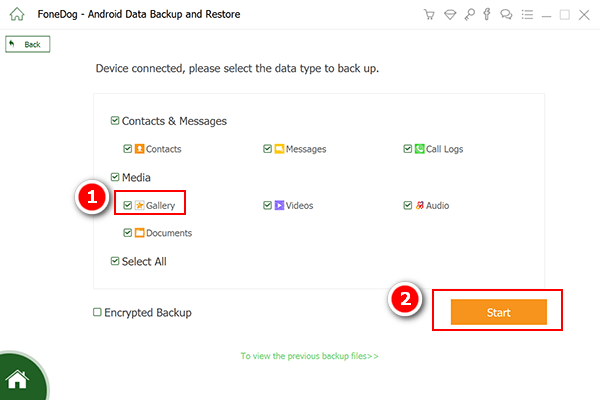
掃描過程將需要幾分鐘,請不要在發生這種情況時斷開Android手機與計算機或筆記本電腦的連接,否則可能會導致意外錯誤,並可能導致負面結果。
目前,它將取決於Fonedog Toolkit需要備份的數據量,這可能需要幾秒鐘或幾分鐘。
完成此過程後,FoneDog Toolkit將通知您成功,然後您將點擊另一個“Ok“ 繼續。
現在您已正確存儲備份,現在可以返回步驟3中的屏幕並選擇“設備數據恢復。"
如果您有多個備份條目,只要您保存了所有備份條目,您就可以訪問它們,您可以選擇您認為可能要恢復的照片,然後單擊“開始".

您現在可以選擇要恢復的數據類型,然後再次關注“照片”以繼續。 您可以瀏覽條目並選擇要還原到Android手機的圖像。
只需勾選正確的方框,然後點擊“恢復“等待這個過程結束。你終於完成了。

備份並能夠恢復它們確實可以讓很多人安心,並可以幫助他們在晚上睡個好覺。 很高興知道如果您對Google備份不太滿意,FoneDog Toolkit可以幫助您了解如何從庫中恢復已刪除的照片! 試試自己,你不會後悔。
發表評論
留言
熱門文章
/
有趣無聊
/
簡單難
謝謝! 這是您的選擇:
Excellent
評分: 4.7 / 5 (基於 65 個評論)